Im Dialog-Fenster Suchen & Ersetzen können Sie die Parameter für die Durchführung der Suchen & Ersetzen Funktion angeben. Der Dialog wird dabei über die gleichnamige Funktion, bspw. in der Seite Debitoren, aufgerufen.
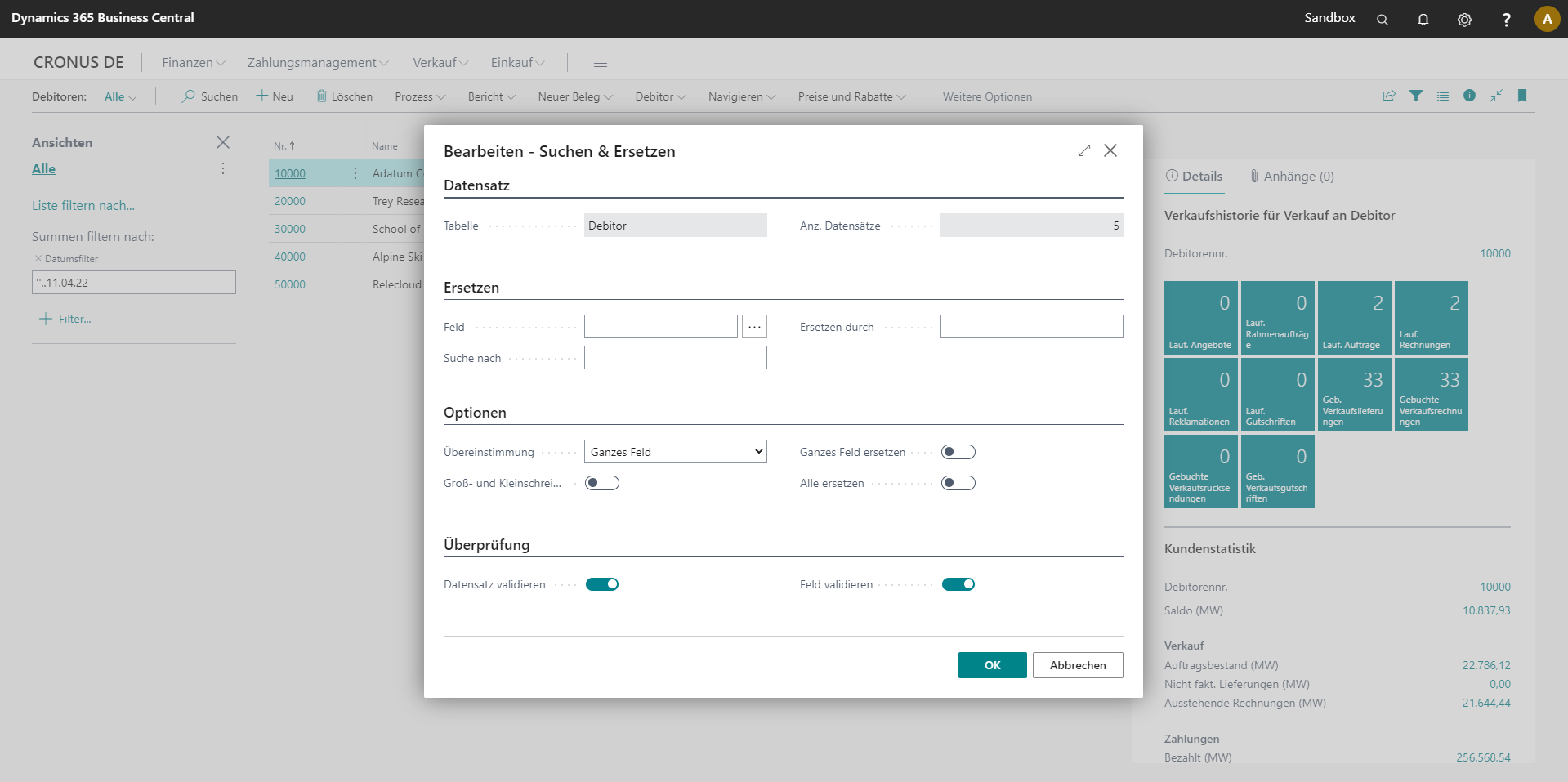
Datensatz Informationen
Im Bereich Datensatz wird die Tabelle (z.B. Debitor) und die vorgefilterte Anzahl an Datensätzen angezeigt.
Hinweis: Aktuell gesetzte Filter in der aufrufenden Ansicht (z.B. Debitor Übersicht) werden beim Aufruf von Suchen & Ersetzen berücksichtigt. Somit können Sie bereits ein Vorauswahl für die zu verarbeitenden Datensätze treffen.
Ersetzen
Im Bereich Ersetzen wählen Sie das Feld aus in dem der Suchbegriff (Suche nach) ersetzt (Ersetzen durch) werden soll.
Optionen
Im Bereich Optionen haben Sie die Möglichkeit zusätzliche Einstellungen für die Suche oder die Ersetzung anzugeben:
| Option | Beschreibung | Standardwert |
|---|---|---|
| Übereinstimmung | Legt fest, ob der Suchbegriff das ganze Feld (Option Ganzes Feld) ist oder ein beliebiger Teil des Feldes den Suchbegriff enthalten muss (Option Beliebiger Teil des Feldes). | Ganzes Feld |
| Groß- und Kleinschreibung beachten | Gibt an, ob beim Suchbegriff die Groß- und Kleinschreibung berücksichtigt werden soll. | Nein |
| Ganzes Feld ersetzen | Gibt an, ob beim Ersetzen der komplette Feldinhalt oder nur der Teil des Feldes, der dem Suchbegriff entspricht ersetzt werden soll. | Nein |
| Alle ersetzen | Gibt an, dass der Feldwert in allen Datensätzen unabhängig vom Suchbegriff ersetzt werden soll. | Nein |
Überprüfung
Warnung: Wir empfehlen die Einstellungen im Bereich Überprüfung nicht zu verändern, da dies unter Umständen zu Inkonsistenzen führen kann.
Bitte konsultieren Sie Ihren Microsoft Dynamics Partner bevor Sie Datenänderungen ohne Überprüfung/Validierung durchführen.
Bitte konsultieren Sie Ihren Microsoft Dynamics Partner bevor Sie Datenänderungen ohne Überprüfung/Validierung durchführen.
Im Bereich Überprüfung kann die Validierung von Datensatz- oder Feldänderungen deaktiviert werden.
